
دستور Point Style در اتوکد چه کاربردی دارد؟
از دستور Point Style در اتوکد برای تغییر شکل و تغییر مقیاسِ نمایش نقاط درج شده (Points) روی صفحه ترسیم استفاده میشود.
ممکن است برای شما هم پیش آمده باشد که با استفاده از دستور Point نقاطی را در فایل جاری درج کرده باشید یا با استفاده از دستورهایی مانند Divide و Measure تقسیماتی را روی موضوعات ایجاد کرده باشید ولی نقاط تقسیم کننده یا به سختی دیده میشوند یا اصلاً قابل مشاهده نیستند.
به طور مثال مطابق تصویر زیر یک مستطیلِ دلخواه ترسیم و چهار نقطه با استفاده از دستور Point روی رئوس آن درج کردهایم ولی این نقاط قابل مشاهده نیستند.
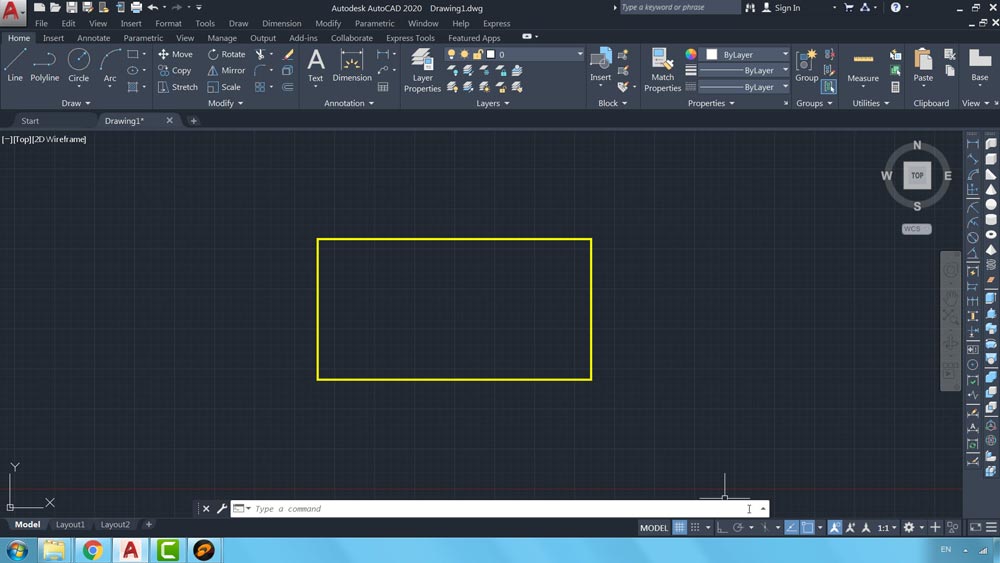
اما با استفاده از دستور Point Style در اتوکد و مطابق تصویر بعدی شکل و مقیاس نمایش این نقاط را تغییر دادهایم تا کاملاً در معرض دید قرار گیرند.
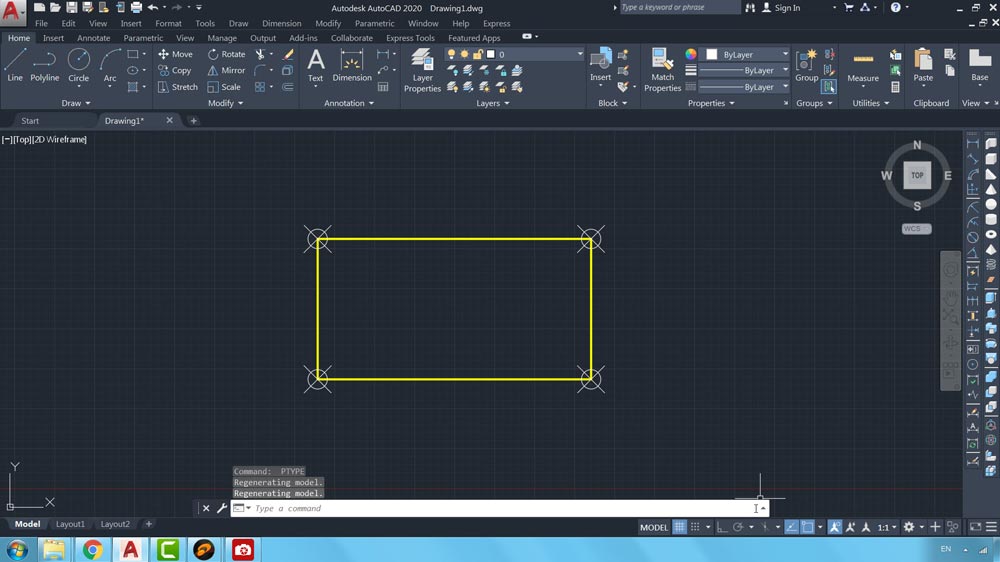
برای اجرای دستور Point Style در اتوکد روشهای مختلفی وجود دارد که در تصویر زیر ملاحظه میکنید و سریعترین راه اجرای آن تایپ خلاصه دستور Pt در خط فرمان و فشردن کلید Enter است.
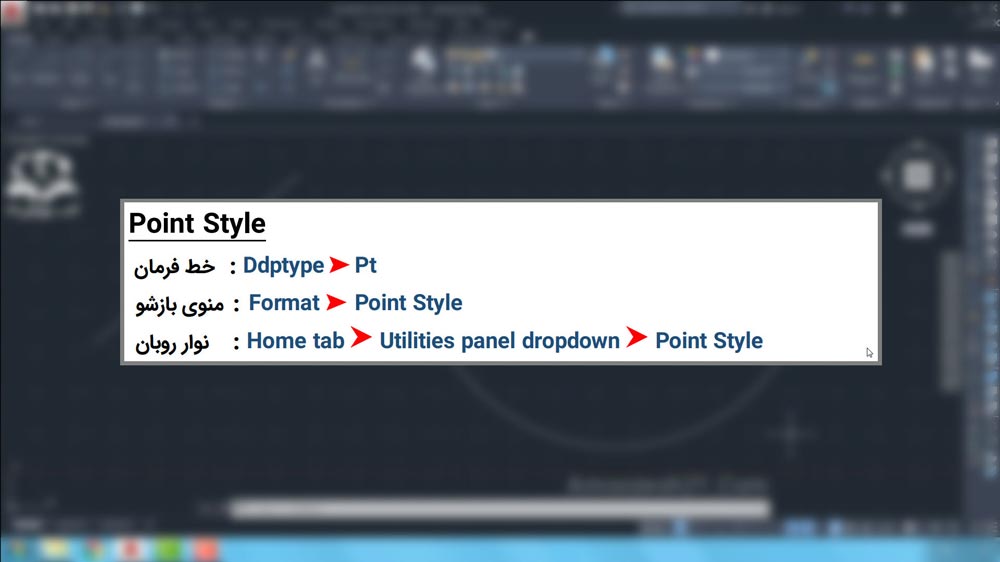
با اجرای دستور Point Style در اتوکد پنجرهای به همین نام برای شما باز میشود که در بخش بالاییِ آن میتوانید یکی از اَشکال دلخواه خود را برای نمایش نقاط انتخاب کنید.
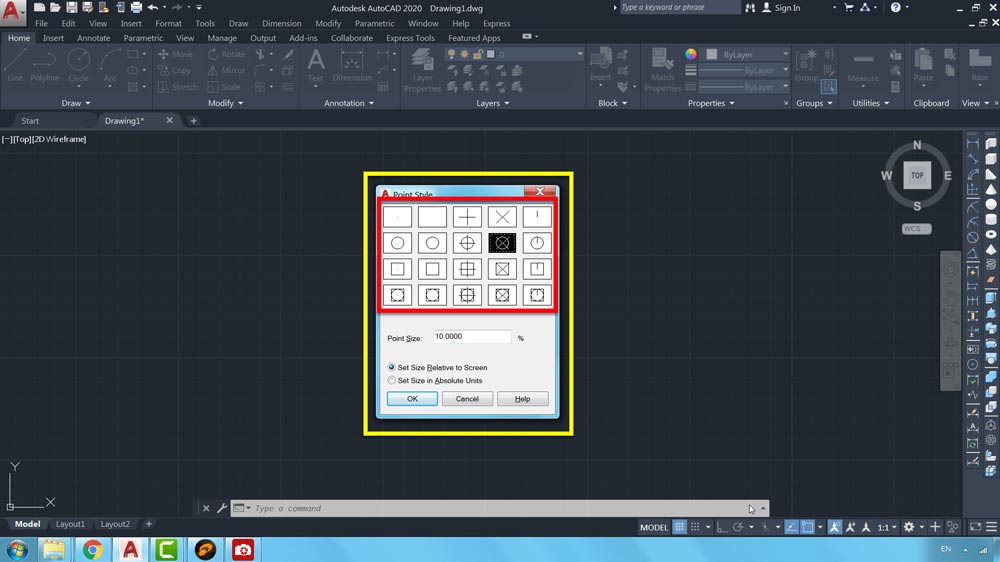
پس از کلیک بر روی شکل دلخواه و بعد از کلیک بر روی دکمه Ok همه نقاط روی صفحه مانند تصویر زیر به نمادِ جدید تبدیل خواهد شد.

در بخش پایینی پنجره Point Style دو گزینه وجود دارد که میتوانید چگونگی تغییرِ مقیاس نمایش نقاط را با آنها کنترل کنید.
گزینه Set Size Relative to Screen:
این گزینه به صورت پیشفرض فعال است و همانطور که در تصویر بعدی مشاهده میکنید اندازه نقاط را به صورت درصدی از کل صفحه ترسیم در نظر میگیرد و در حالت پیشفرض این مقدار ۵ درصد میباشد.

در نتیجه میتوانید با افزایش یا کاهش مقدار کادر Point Size اندازه نقاط را در صفحه ترسیم بزرگتر یا کوچکتر کنید، در این حالت بعد از اجرای دستورات Zoom In و Zoom Out اندازه نقاط هیچ تغییری نخواهد کرد به شرطی که بلافاصله پس از Zoom دستور Regen را اجرا کنید تا ضمن بازخوانی مجدد فایل جاری، اندازه نقاط به حالت اصلی بازگردد، دستور Regen را با خلاصه دستور Re اجرا کنید.
گزینه Set Size in Absolute Units:
با انتخاب این گزینه اندازه نقاط، دیگر به صورت درصدی از صفحه ترسیم محاسبه نخواهد شد بلکه به صورت واحدِ واقعی در نظر گرفته میشود.
به عبارتی دیگر پس از انتخاب این گزینه اگر با دستورات Zoom In و Zoom Out مقیاس نمایش ترسیمات را تغییر دهید اندازه نقاط نیز تغییر خواهد کرد و دیگر دستور Regen کاربردی نخواهد داشت.

کل مبحث اتوکد دوبعدی همراه با حل تمرینهای کاربردی در دوره آموزش اتوکد با نام «آموزش دوبُعدی و کاربردی اتوکد، از صفر تا صد (AutoCAD)» تدریس شده است، در صورت تمایل با کلیک بر روی دکمه زیر به صفحه این دوره آموزشی مراجعه و آن را مطالعه کنید.





6 دیدگاه. ارسال دیدگاه جدید
سلام
یه مشکلی دارم اینکه با موس یه نقطه رو انتخاب میکنم و بعد یه نقطه دیگه رو انتخاب میکنم و وقتی میخام نقطه سوم رو که انتخاب کنم به محض انتخاب نقطه جدید تمامی نقاط قبلی که انتخاب شده خاموش میشن!!!! میخام بدونم مشکل کجاست؟؟؟؟
باتشکر
سلام، وقت بخیر
دستور Options رو اجرا کنید، از سربرگ Selection، سمت چپ گزینه Use shift to … رو از حالت بارگذاری خارج کنید.
موفق باشید
سلام یه سوال دارم لطف می کنید پاسخ بدین.
برای مشخص کردن موضوعی به نام point از این گزینه استفاده می کنیم.
Node ,Center ,quadrant ,Midpoint
سلام، وقت بخیر
باید از گزینه Node برای گرفتن Pointها استفاده بفرمایید
سلام وقت به خیر
آیا امکان ایجاد استایل های جدید برای نقاط وجود دارد
سلام،وقت بخیر
بله، دستور PT رو تایپ و اینتر کنید و هر نمادی رو دوست دارید انتخاب کنبد.
موفق باشید